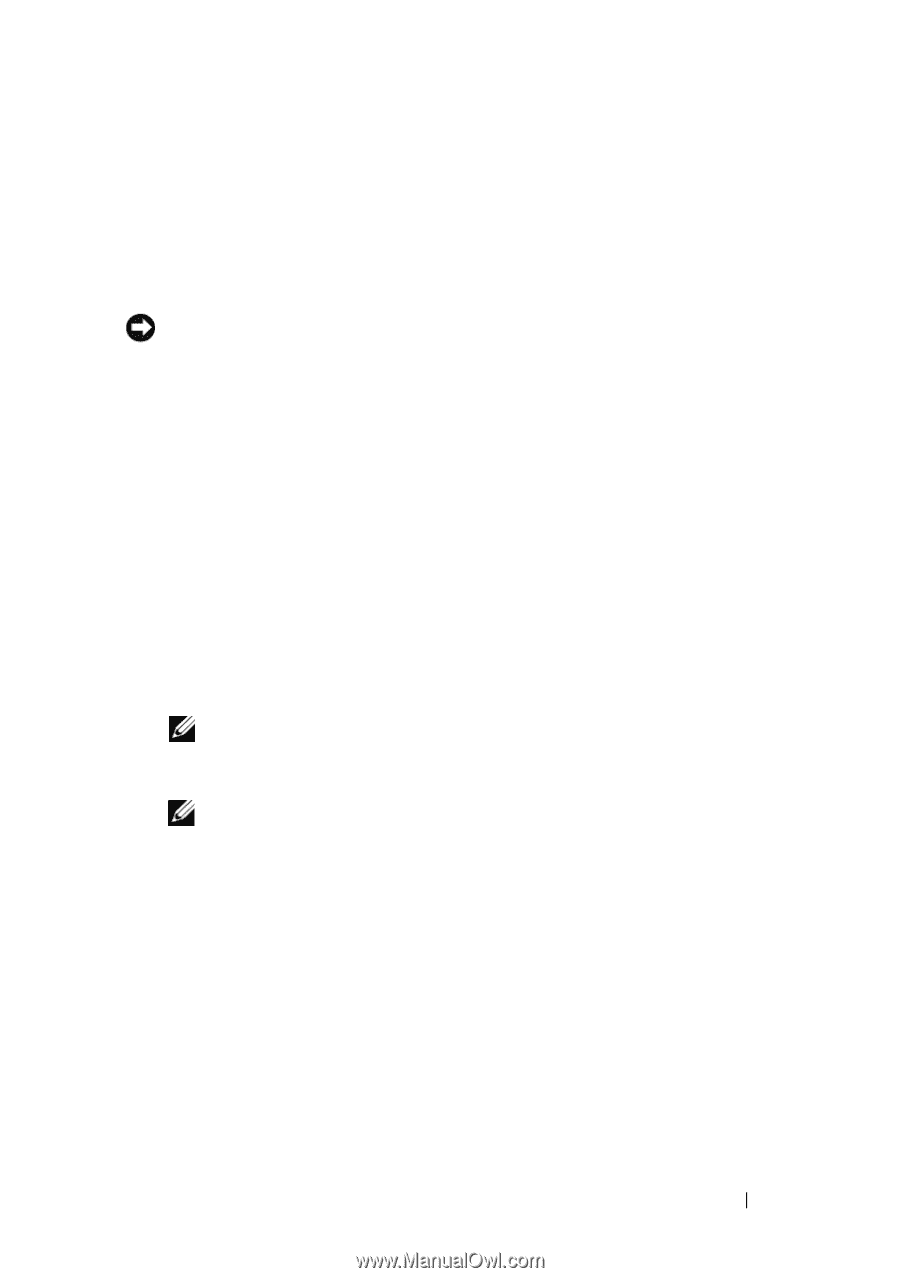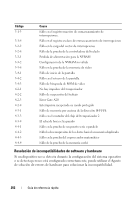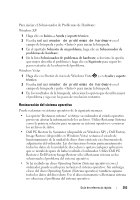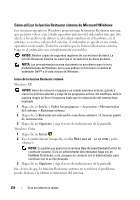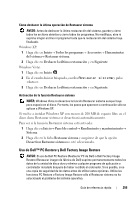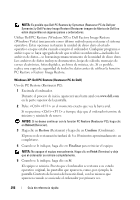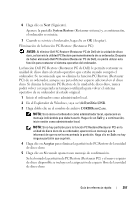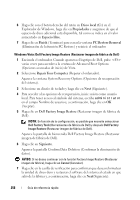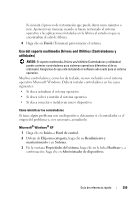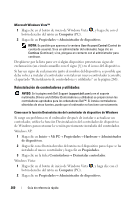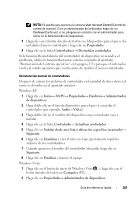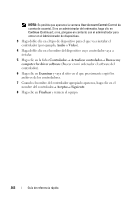Dell OptiPlex 755 Quick Reference Guide - Page 257
System Restore, c:\dell\utilities\DSR, DSRIRRemv2.exe, Aceptar
 |
View all Dell OptiPlex 755 manuals
Add to My Manuals
Save this manual to your list of manuals |
Page 257 highlights
6 Haga clic en Next (Siguiente). Aparece la pantalla System Restore (Restaurar sistema) y, a continuación, el ordenador se reinicia. 7 Cuando se reinicie el ordenador, haga clic en OK (Aceptar). Eliminación de la función PC Restore (Restaurar PC) AVISO: Al eliminar Dell PC Restore (Restaurar PC de Dell) de la unidad de disco duro, se borrará la utilidad PC Restore permanentemente de su ordenador. Después de haber eliminado Dell PC Restore (Restaurar PC de Dell), no podrá utilizar esta función para restaurar el sistema operativo del ordenador. La función Dell PC Restore (Restaurar PC de Dell) le permite restaurar su unidad de disco duro al estado operativo que estaba cuando compró el ordenador. Se recomienda que no elimine la función PC Restore (Restaurar PC) de su ordenador, aunque sea para obtener espacio adicional en el disco duro. Si elimina la función PC Restore de la unidad de disco duro, nunca podrá volver a recuperarla ni tampoco utilizarla para volver el sistema operativo de su ordenador al estado original. 1 Inicie el ordenador como administrador local. 2 En el Explorador de Windows, vaya a c:\dell\utilities\DSR. 3 Haga doble clic en el nombre de archivo DSRIRRemv2.exe. NOTA: Si no inicia el ordenador como administrador local, aparecerá un mensaje indicándole que debe hacerlo. Haga clic en Salir y, a continuación, inicie sesión como administrador local. NOTA: Si no hay partición para la función PC Restore (Restaurar PC) en la unidad de disco duro de su ordenador, aparecerá un mensaje que le informará de que no se ha encontrado la partición. Haga clic en Salir; no hay ninguna partición que suprimir. 4 Haga clic en Aceptar para eliminar la partición de PC Restore de la unidad de disco duro. 5 Haga clic en Sí cuando aparezca un mensaje de confirmación. Se ha borrado la partición de PC Restore (Restaurar PC) y el nuevo espacio de disco disponible se incluye en la asignación de espacio libre de la unidad de disco duro. Guía de referencia rápida 257